
不要なアプリを Mac から根こそぎ削除できるアプリ「AppCleaner」
みなさんこんにちは、たいくんです。
世の中には便利で素晴らしいアプリで溢れており、あれもこれもとインストールしていくうちに、使わなくなってしまったアプリで満たされてしまうことがよくあります。
macOSの場合、アプリをゴミ箱に入れて空にするだけでアンインストールできるのでとても簡単ですが、実はこの方法では、アプリの関連するファイル全てが削除されるわけでは無いことをご存知でしたか?
この記事では、不要なアプリを根こそぎ削除できる無料のアプリ「AppCleaner」をご紹介します。
たいくんからのお知らせ
作業効率が上がること間違いなしな超便利なMac用の定型文・クリップボードマネージャーアプリ「Clip Hold」が完成しました!無料でも使えますので、ぜひご確認ください!
目次
AppCleanerってどんなアプリ?
不要なアプリの関連ファイルを探して削除できるアプリ
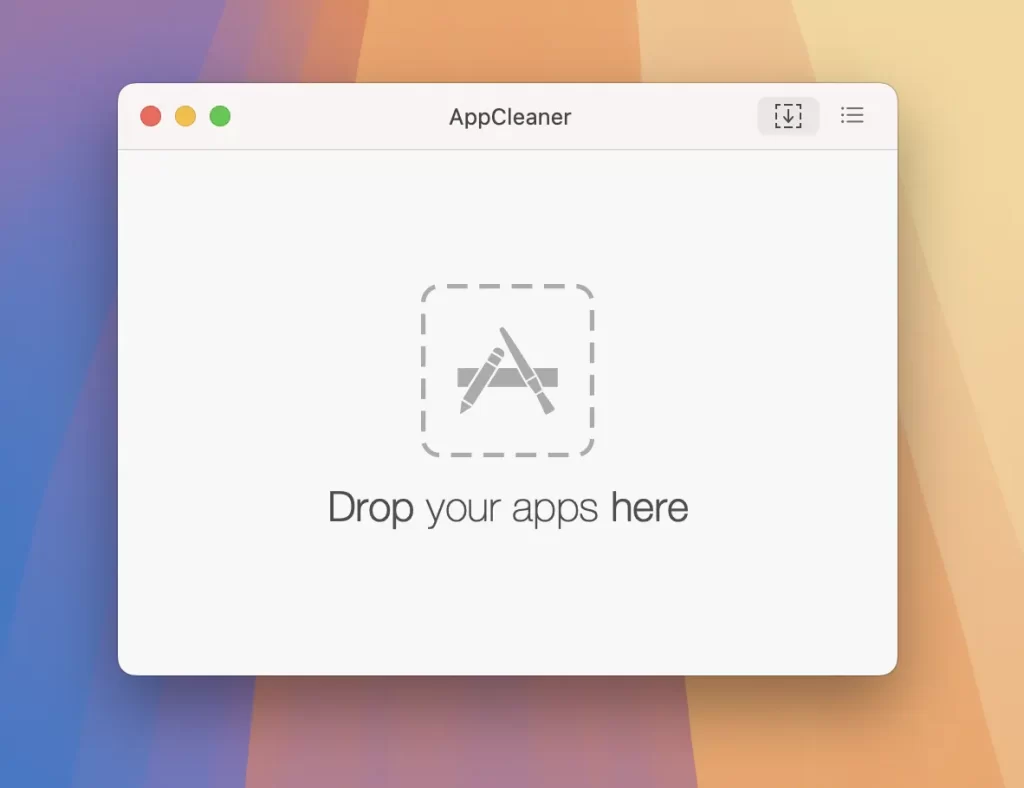
AppCleanerは非常にシンプルで、不要なアプリをAppCleanerのウインドウにドラッグアンドドロップするだけで、関連ファイルを自動的に探し出して一緒に削除してくれるアプリです。
システム要件
記事執筆時点で最新のAppCleaner 3.6.8では、macOS Mojave(10.14)またはそれ以降が必要です。
より古いバージョンのmacOSで使用する場合は、公式サイトから古いバージョンをダウンロードすることができます。
記事執筆時点でダウンロード可能な古いバージョンは以下の通りです。
- バージョン3.6
- macOS High Sierra向け
- バージョン3.4
- OS X Yosemite 〜 macOS Sierra向け
- バージョン2.3
- Mac OS X Snow Leopard 〜 OS X Mavericks向け
たいくんからのお知らせ
作業効率が上がること間違いなしな超便利なMac用の定型文・クリップボードマネージャーアプリ「Clip Hold」が完成しました!無料でも使えますので、ぜひご確認ください!
インストール方法と使い方
AppCleanerのダウンロードとインストール

AppCleanerは公式サイトにアクセスし、右下の「Downloads」のところにあるバージョン番号をクリックするとダウンロードすることができます。

ダウンロードしたZIPファイルを展開して、「AppCleaner.app」を「アプリケーション」フォルダにドラッグアンドドロップします。これでインストールは完了です。
AppCleanerを使う
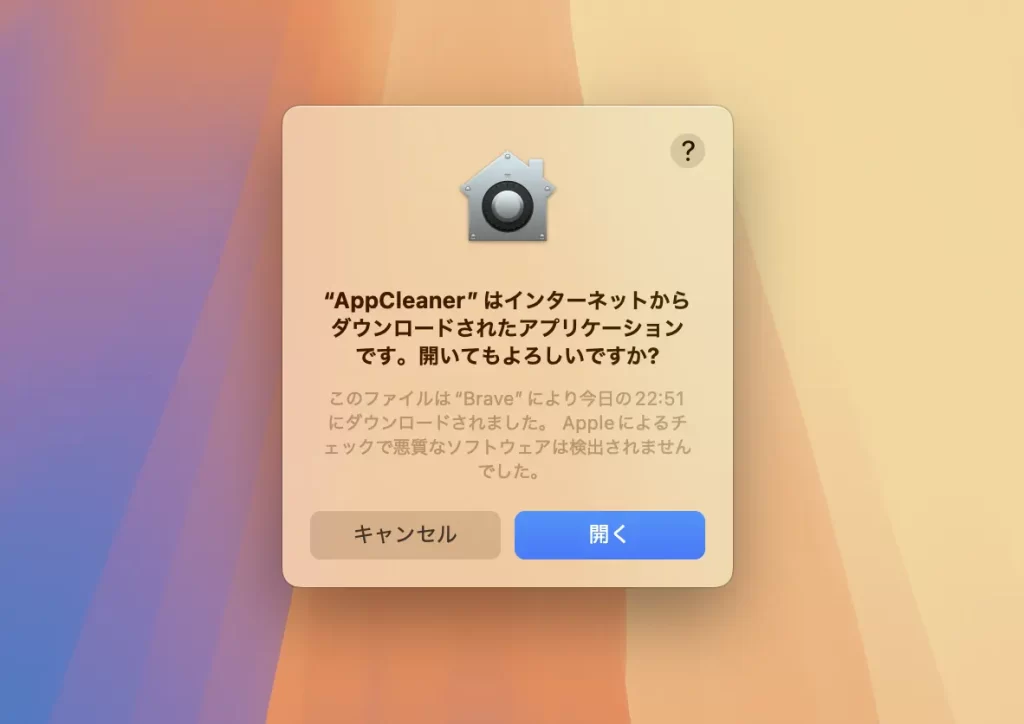
初めて(または新しくインストールした)AppCleanerを開こうとするとこのような画面が表示される場合があります。
「開く」をクリックすることでアプリケーションを開くことができます。
ドラッグアンドドロップで不要なアプリを削除する
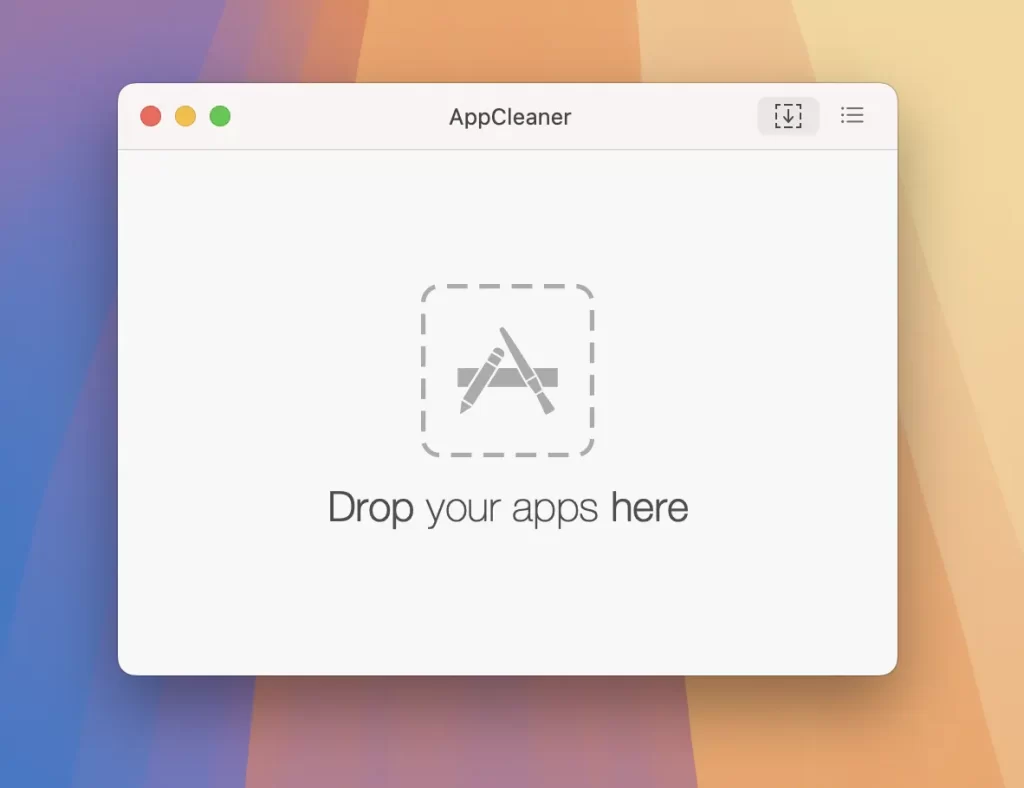
AppCleanerを開くとこのような画面が表示されます。
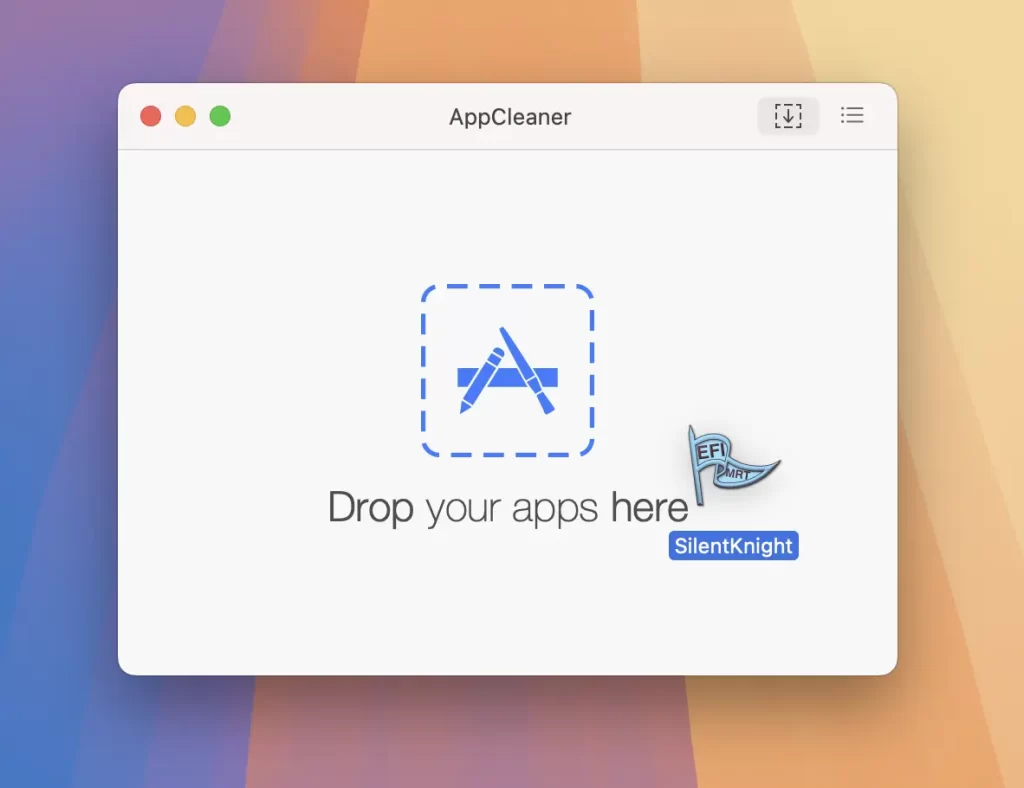
使い方はとっても簡単で、削除したいアプリをAppCleanerのウィンドウにドラッグアンドドロップするだけです。
今回は削除したいアプリがなかったため、以前紹介したアプリの「SilentKnight」で試してみます。

こんな感じで、ドラッグアンドドロップしたアプリとその関連ファイル・フォルダが自動的に検索され、一覧で表示されます。
削除したい場合は右下の「Remove」をクリックすることでこれらの選択されたファイル・フォルダがゴミ箱に移動します。
その後、ゴミ箱を空にすれば完全に削除されます。
たいくんからのお知らせ
作業効率が上がること間違いなしな超便利なMac用の定型文・クリップボードマネージャーアプリ「Clip Hold」が完成しました!無料でも使えますので、ぜひご確認ください!
一覧から不要なアプリを削除する

AppCleanerのウィンドウの右上にあるリストボタンをクリックすると、Macにインストールされているアプリケーションが一覧で表示されます。
ここから削除したいアプリを選択することで、ドラッグアンドドロップした時と同様に削除することができます。

左上の「Applications」を切り替えることで、ウィジェット(macOS Sonomaで導入されたデスクトップウィジェットとは異なる)やプラグインなどを探して削除することができます。
最近のmacOSではウィジェットやプラグインが使われる事は少なくなったため、削除可能な項目が表示されない場合もあります。
不要なアプリをゴミ箱に入れたときに関連ファイルを削除する
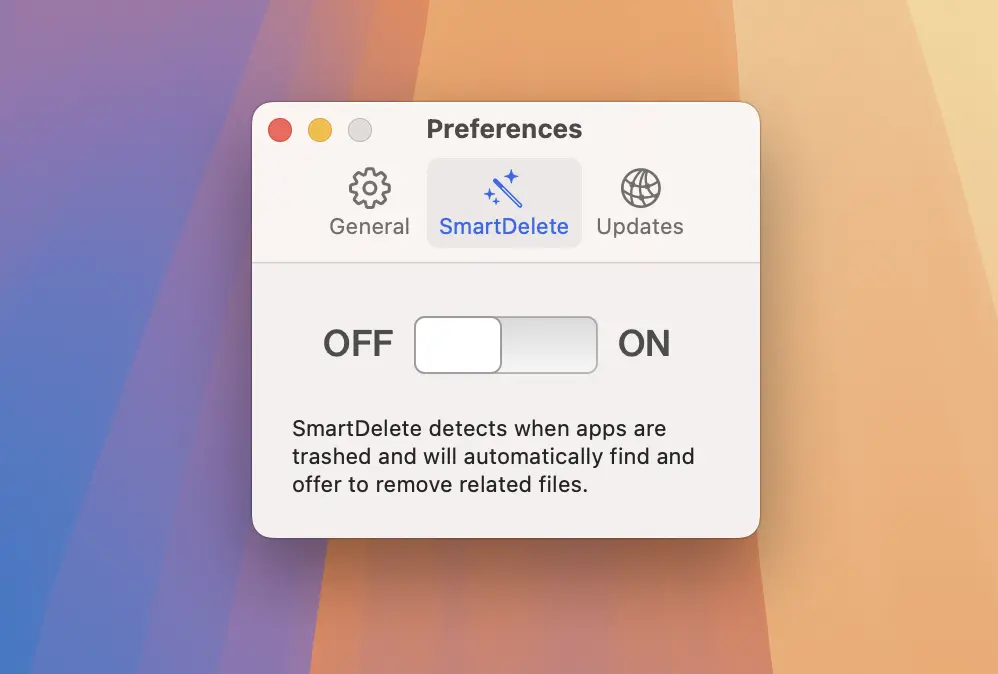
AppCleanerの設定(アプリケーションメニュー内の「Settings…」)から「SmartDelete」をオンに設定することで、アプリをゴミ箱に入れたときに自動的にAppCleanerが起動し、関連ファイル・フォルダを検索して一覧に表示してくれます。
そのため、アプリを削除するときにわざわざAppCleanerを起動しなくても自動で不要なファイルを探してくれるので、非常に便利な機能です。
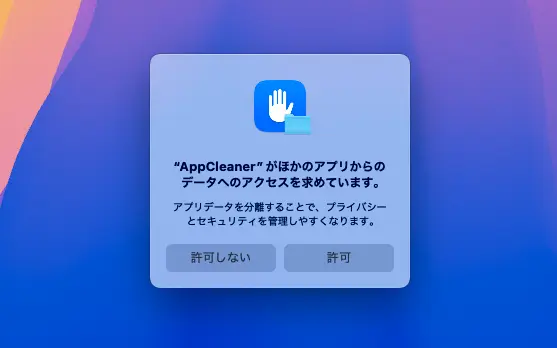
初めて不要なアプリをゴミ箱に入れたとき、このような画面が表示された場合は「許可」をクリックします。
これで、不要なアプリをゴミ箱に入れたら自動的にAppCleanerが起動し、関連するファイルやフォルダをリストアップしてくれます。
たいくんからのお知らせ
作業効率が上がること間違いなしな超便利なMac用の定型文・クリップボードマネージャーアプリ「Clip Hold」が完成しました!無料でも使えますので、ぜひご確認ください!
AppCleanerの設定を変更する
AppCleanerの設定を開くには、アプリケーションメニュー内の「Settings…」をクリックするか、AppCleanerのウィンドウを最前面にした状態でCommand + ,(コンマ)キーを同時に押します。
Generalタブ
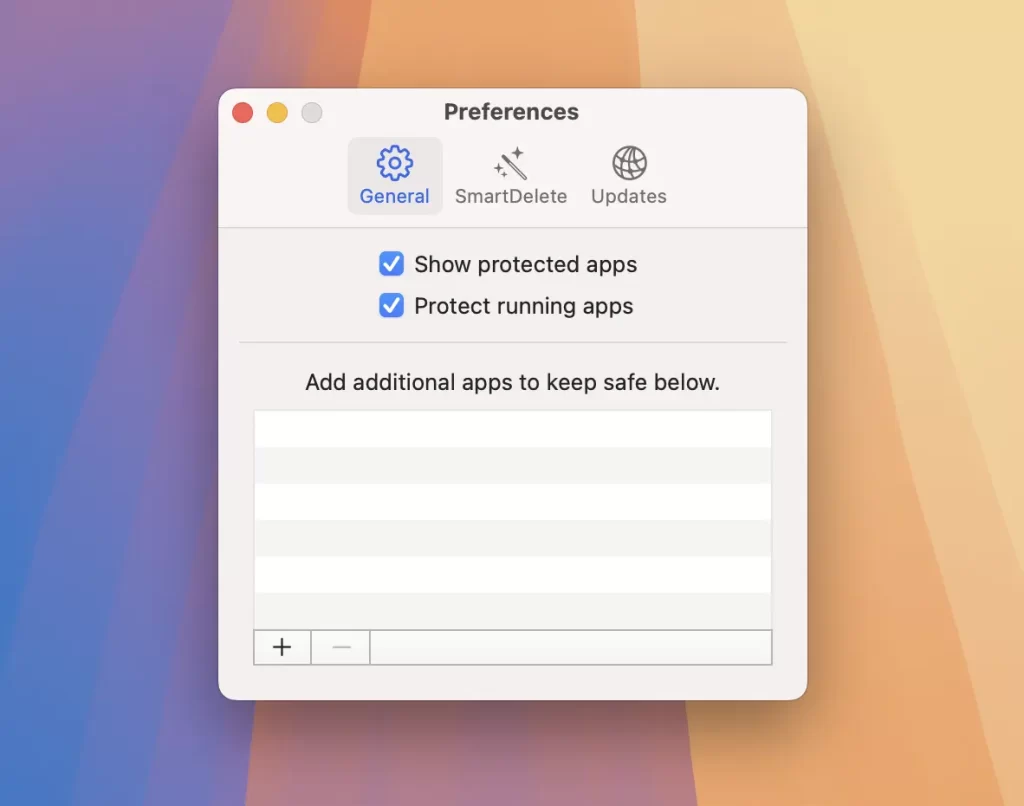
「Show protected apps」にチェックを入れると、保護されたアプリが一覧に表示されるようになります。
「Protect running apps」にチェックを入れると、実行中のアプリを保護します。
「Add additional apps to keep safe below.」の中に、誤って削除したくないアプリを入れておくことで、追加したアプリを保護することができます。
SmartDeleteタブ
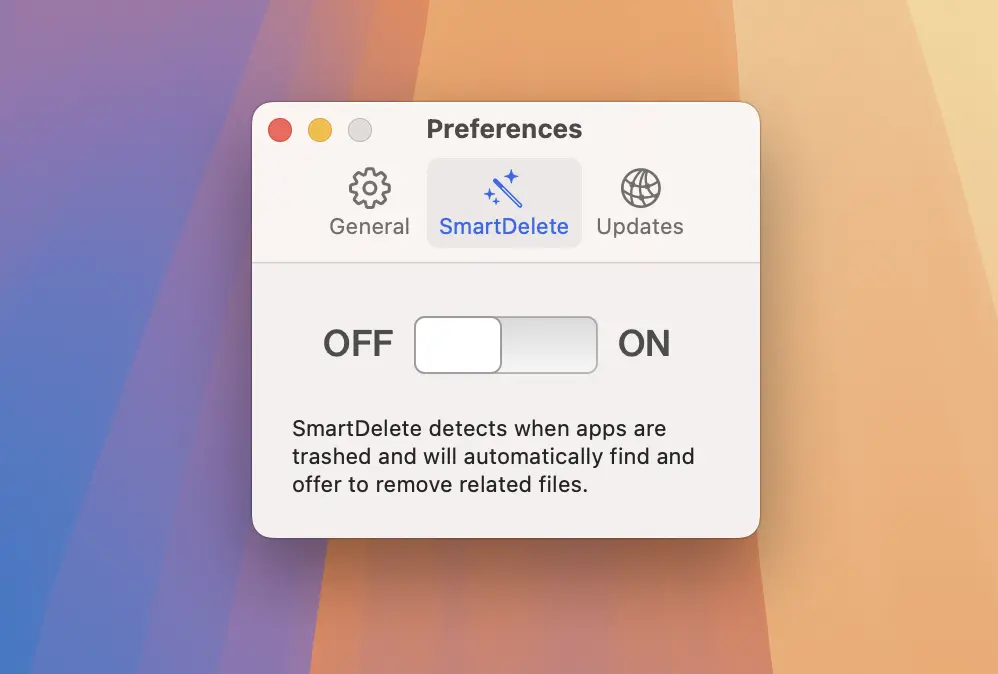
「SmartDelete」機能のオン・オフを切り替えることができます。
SmartDelete機能の使い方については「不要なアプリをゴミ箱に入れたときに関連ファイルを削除する」セクションをご覧ください。
Updatesタブ

「Check updates automatically」にチェックを入れると、AppCleanerのアップデートを自動的に確認するようになります。
「Check for Updates」をクリックすると、AppCleanerのアップデートを今すぐ確認します。
さいごに
今回は、不要なアプリの関連ファイルを自動的に探して、根こそぎ削除できるアプリ「AppCleaner」をご紹介しました。
世の中には無料で使える便利なアプリがたくさんあり、ついついインストールしてしまいますが、使わなくなってしまったアプリが増えてMacの空き容量を圧迫してしまってもAppCleanerを使って不要なアプリを削除することで、通常のアンインストールだけでは削除できなかったファイルも一緒に削除してくれます。
アプリによっては非常に大きなファイルを残したままになってしまうこともあるため、この機会にAppCleanerを使ってMacを大掃除してみてはいかがでしょうか。
最後まで読んでくださりありがとうございました。それでは、また!
コメントはこちらから!
記事について気になるところや質問、ご指摘など、以下のコメント欄から気軽にコメントしていただけるとうれしいです!
※コメントの投稿には、無料で作成できるGitHubアカウントが必要です。コメント欄が表示されない場合はページを再読み込みしてみてください。
コメント欄ではMarkdown記法が使用でき、画像を挿入することもできます。ここで使用できるMarkdown記法の詳しい使い方は、入力欄の右下にあるアイコンをクリックすることで確認することができます。

